اليوم ، يستخدم العديد من المستخدمين الهواتف الذكية ليس فقط للتواصل والترفيه ، ولكن أيضًا للعمل. غالبًا ما يشير الأخير إلى التفاعل مع الملفات من نوع أو آخر ، والتي قد تتضمن أيضًا المحفوظات. بعد ذلك ، سنخبرك كيف يمكنك فتح تنسيقات ضغط البيانات الأكثر شيوعًا و "الغريبة" (بالنسبة لقطاع الهاتف المحمول) على iPhone.
الخيار 1: ZIP
لم يكن iPhone رائعًا على الإطلاق لإدارة الملفات ، ناهيك عن دعم التنسيقات المتعددة ، ولكن مع إصدار iOS 13 ، تغير ذلك. الآن تطبيق النظام "الملفات" ليس فقط مدير ملفات كامل يمكنك من خلاله التفاعل مع تخزين الهاتف ، وإدارة محتوياته ، وفتح ، ونقل ، وإنشاء مجلدات ، ولكنه يسمح لك أيضًا بالعمل مع أرشيفات ZIP. يمكن فتح البيانات المعبأة بهذا التنسيق بسهولة وعرضها (إذا كان النظام يدعم امتدادها) واستخراجها وحفظها في أي مكان مناسب. المهمة المعاكسة سهلة الحل - إنشاء ملف ZIP ، والذي يبدو أن نظام التشغيل الأكثر انفتاحًا لا يمكن أن يتباهى به اليوم. ذكري المظهر... بالإضافة إلى الحل القياسي ، يمكنك استخدام تطبيقات الأرشفة الخارجية ومديري الملفات المتاحين في App Store للعمل مع البيانات المضغوطة. في نظام التشغيل iOS 12 والإصدارات الأقدم ، سيكون استخدامها هو الحل الوحيد لمشكلتنا اليوم. لقد كتبنا سابقًا المزيد عن جميع الطرق المتاحة في مقالة منفصلة.
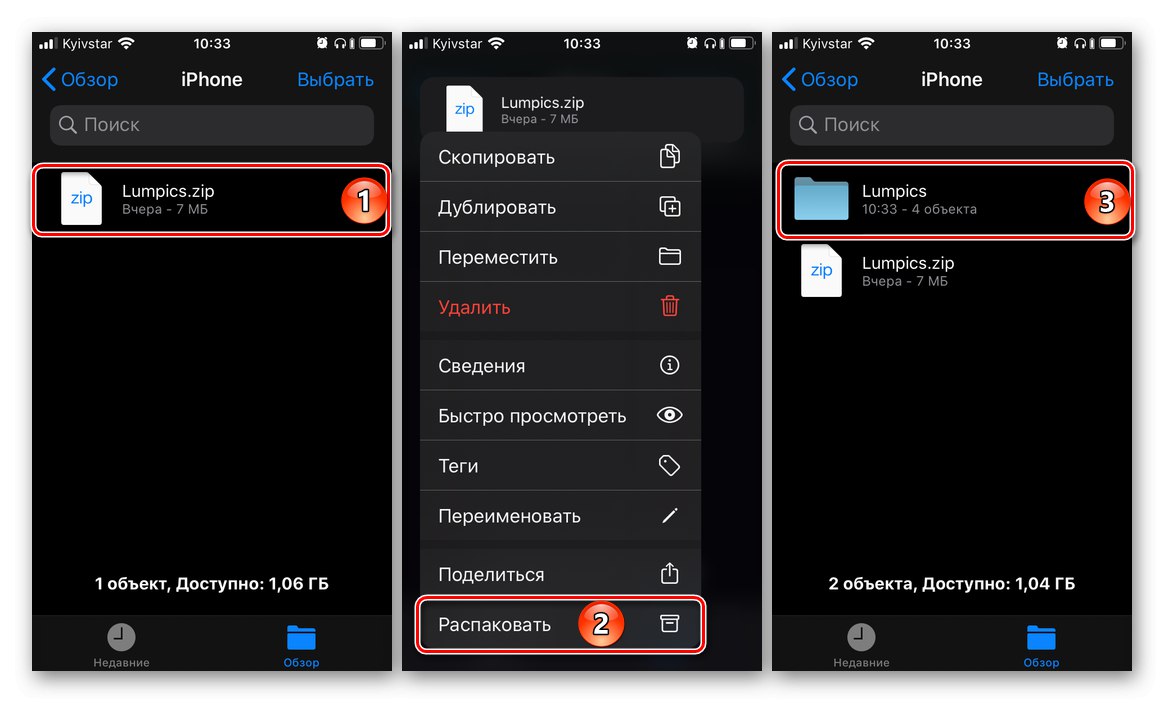
المزيد من التفاصيل: كيفية فتح أرشيف مضغوط على iPhone
الخيار 2: RAR
يعد الموقف مع تنسيق ضغط بيانات شائع آخر في بيئة iOS أكثر تعقيدًا إلى حد ما من الوضع التناظري الذي تمت مناقشته أعلاه. لا يتعرف نظام التشغيل مبدئيًا على RAR ، مما يعني أنه لا يسمح بفتح وعرض محتوياته واستخراج الملفات. ومع ذلك ، يتم إصلاح هذا العيب بسهولة بنفس الطريقة كما في حالة ZIP على 12 والإصدارات السابقة من iOS - عن طريق تثبيت أحد تطبيقات الأرشفة العديدة أو مدير ملفات تابع لجهة خارجية. يتم تقديم كلا الأمرين الأول والثاني بكثرة في اتساع متجر التطبيقات ، وهناك الكثير من القواسم المشتركة بينهما أكثر من الاختلافات - لذلك ، فإن جميع المحفوظات تقريبًا مليئة بالإعلانات ، لكن مديري الملفات ، في الغالب ، لا يخلون من هذا العيب فحسب ، بل يوفرون أيضًا مكانًا احتمالات أوسع للعمل مع البيانات ذات التنسيقات المختلفة ، ودعم حتى تلك التي يرفض نظام التشغيل نفسه العمل بها. يمكنك معرفة المزيد حول كيفية فتح واستخراج محتوى RAR باستخدامها في التعليمات المتوفرة على الرابط أدناه.
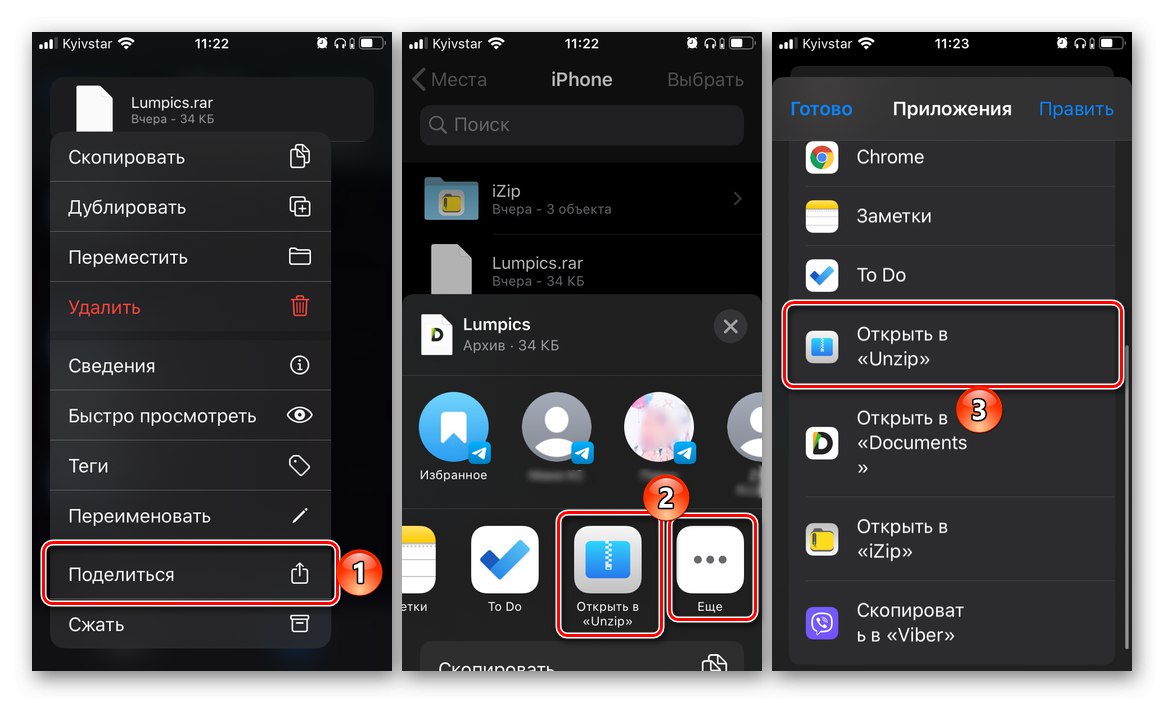
المزيد من التفاصيل: كيفية فتح أرشيف RAR على iPhone
الخيار 3: أرشيفات التنسيقات الأخرى
يعد ZIP و RAR أكثر التنسيقات شيوعًا المستخدمة لضغط البيانات ، ولكن هناك أيضًا 7Z و GZIP و TAR و TGZ و CBR و CBZ و ISO و BIN و NRG و MDF و JAR و DEB وغيرها. لحسن الحظ ، يمكن أيضًا فتحها جميعًا من خلال نفس التطبيقات تمامًا - شديدة التخصص ، ولكنها لا تزال تدعم العديد من الامتدادات أو المحفوظات أو أكثر وظيفية ومخصصة في الأصل لمديري ملفات عمل مختلفين قليلاً. تتم مناقشة ممثلي المجموعات الأولى (iZIP و Unzip) والثانية (المستندات) الأكثر بساطة وسهولة في الاستخدام في المقالات ، والتي تم توفير الروابط إليها أعلاه. نوصيك أيضًا بالاهتمام بالمنتجات المماثلة المتاحة للتثبيت من متجر Apple الذي يحمل علامة تجارية باستخدام الروابط التالية.
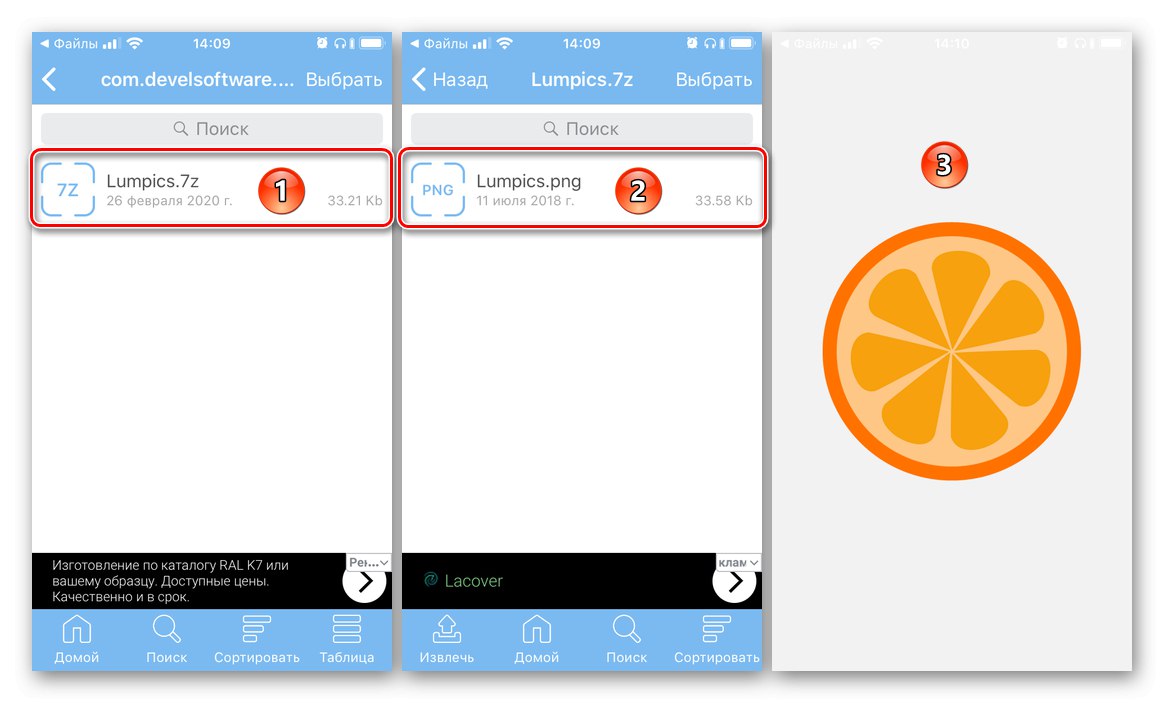
قم بتنزيل برنامج Unarchiver من متجر التطبيقات
قم بتنزيل أرشيفي من متجر التطبيقات
قم بتنزيل FileMaster من متجر التطبيقات
قم بتنزيل ES File Explorer من متجر التطبيقات
أنت تعلم الآن أنه بمساعدة تطبيقات iPhone التابعة لجهات خارجية ، يمكنك فتح أرشيف بأي تنسيق تقريبًا ، ويمكنه التعامل مع أحد أكثر ملفات ZIP شيوعًا بمفرده ، بدءًا من iOS 13.